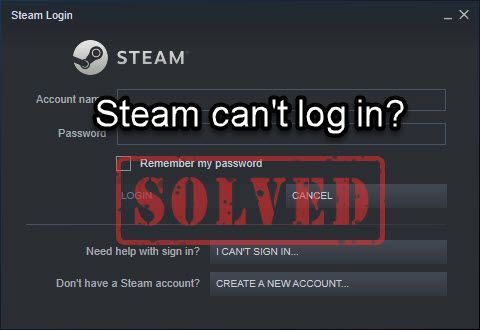
Δεν είναι δυνατή η σύνδεση στον πελάτη Steam ? Τι κακό! Αλλά δεν είστε μόνοι, πολλοί παίκτες αντιμετωπίζουν προβλήματα σύνδεσης στο Steam κατά καιρούς. Τα καλά νέα είναι ότι υπάρχουν διαθέσιμες κάποιες γνωστές επιδιορθώσεις. Διαβάστε παρακάτω και μάθετε ποια είναι αυτά…
Δοκιμάστε αυτές τις διορθώσεις…
Δεν χρειάζεται να τα δοκιμάσετε όλα. Απλά προχωρήστε στη λίστα μέχρι να βρείτε αυτόν που κάνει το κόλπο!
1: Ελέγξτε τα διαπιστευτήριά σας
2: Ελέγξτε την κατάσταση του διακομιστή Steam
3: Συνδεθείτε από ένα πρόγραμμα περιήγησης ιστού
4: Εκκαθάριση της προσωρινής μνήμης Steam
5: Δοκιμάστε τη σύνδεσή σας στο διαδίκτυο
6: Ελέγξτε το τείχος προστασίας και το πρόγραμμα προστασίας από ιούς
7: Απενεργοποιήστε τα προγράμματα παρασκηνίου
8: Ενημερώστε το πρόγραμμα οδήγησης του δικτύου σας
Πριν προχωρήσουμε σε οτιδήποτε προηγμένο, βεβαιωθείτε ότι ο λογαριασμός σας δεν έχει τεθεί σε αναστολή ή αποκλεισμό. Ένας γρήγορος τρόπος επαλήθευσης είναι να δοκιμάστε έναν άλλο λογαριασμό ή συνδεθείτε με τον λογαριασμό σας σε άλλη συσκευή . Εάν υποψιάζεστε ότι ο λογαριασμός σας είναι κλειδωμένος, επικοινωνήστε Υποστήριξη Steam .Διόρθωση 1: Ελέγξτε τα διαπιστευτήριά σας
Όταν αντιμετωπίζετε προβλήματα με τη σύνδεση στο Steam, το πρώτο πράγμα που πρέπει πάντα να κάνετε είναι να βεβαιωθείτε ότι τα διαπιστευτήριά σας είναι σωστά. Αυτό μπορεί να ακούγεται ανόητο, αλλά λειτουργεί. Βεβαιωθείτε ότι είστε συνδέεστε με το όνομα χρήστη σας και όχι με το email σας . Για κωδικό πρόσβασης, μπορείτε να τον πληκτρολογήσετε κάπου και να τον επικολλήσετε στο Steam για να βεβαιωθείτε ότι είναι σωστός.
Οι παίκτες βρήκαν επίσης ορισμένα μικρά σφάλματα στο σύστημα σύνδεσης Steam που εμποδίζουν τους χρήστες να συνδεθούν. Αν και δεν έχουν ακόμη επιλυθεί, μπορείτε να δοκιμάσετε αυτές τις λύσεις για να δείτε αν βοηθούν:
- Δοκιμάστε πληκτρολογώντας το όνομα χρήστη σας με κεφαλαία , δεν έχει σημασία αν ήταν κεφαλαίο ή πεζό.
- Πάτα το κλειδί Windows και ΚΑΙ για να ανοίξετε την Εξερεύνηση αρχείων.
- Πλοηγηθείτε στο C:Users[Το όνομα χρήστη σας]AppDataLocalSteam .
- Διαγράψτε τα πάντα στο φάκελο Steam. Αυτά είναι όλα προσωρινά αρχεία, οπότε δεν θα χρειάζεται να ανησυχείτε.
- Εκτελέστε τον πελάτη Steam και δοκιμάστε να συνδεθείτε.
- Εάν χρησιμοποιείτε Wi-Fi που είναι συνδεδεμένο σε πολλές συσκευές, απενεργοποιήστε το Wi-Fi στις συσκευές που δεν χρειάζεται να χρησιμοποιήσετε αυτήν τη στιγμή. Ο υπερπληθυσμός μπορεί να επιβραδύνει τη σύνδεσή σας και μπορεί να οδηγήσει σε άλλα προβλήματα σύνδεσης.
(Υποσημείωση, χρησιμοποιώντας μια ενσύρματη σύνδεση γενικά παρέχει μια πιο σταθερή σύνδεση για παιχνίδια.) - Δοκιμάστε την ταχύτητα του Διαδικτύου Google και επιλέξτε ένα εργαλείο για να δοκιμάστε την ταχύτητα του Διαδικτύου σας . Όταν η σύνδεσή σας στο Διαδίκτυο είναι αδικαιολόγητα αργή, σκεφτείτε να επικοινωνήσετε με τον πάροχο Διαδικτύου για βοήθεια.
- Πάτα το κλειδί Windows και R στο πληκτρολόγιό σας για να καλέσετε το πλαίσιο Εκτέλεση.
- Τύπος ταμπλό , μετά κάντε κλικ Εντάξει .
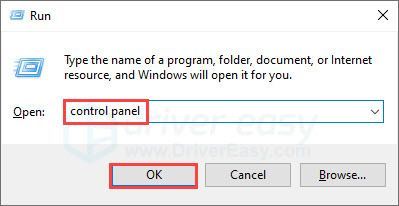
- Επιλέγω Προβολή κατά: Μικρά εικονίδια . Κάντε κλικ Τείχος προστασίας του Windows Defender .
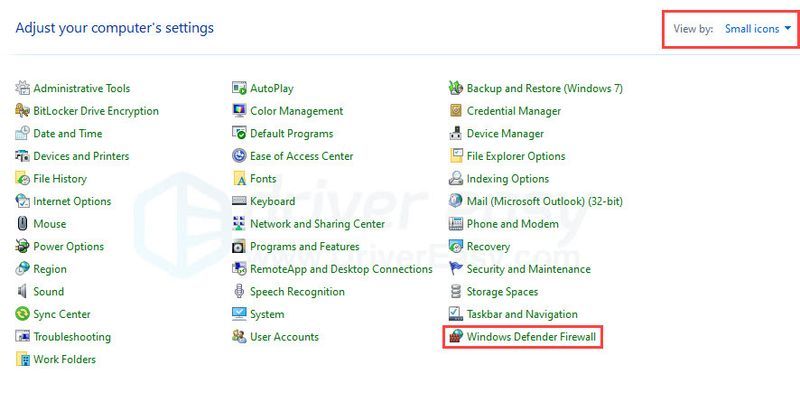
- Κάντε κλικ Επιτρέψτε μια εφαρμογή ή δυνατότητα μέσω του τείχους προστασίας του Windows Defender .
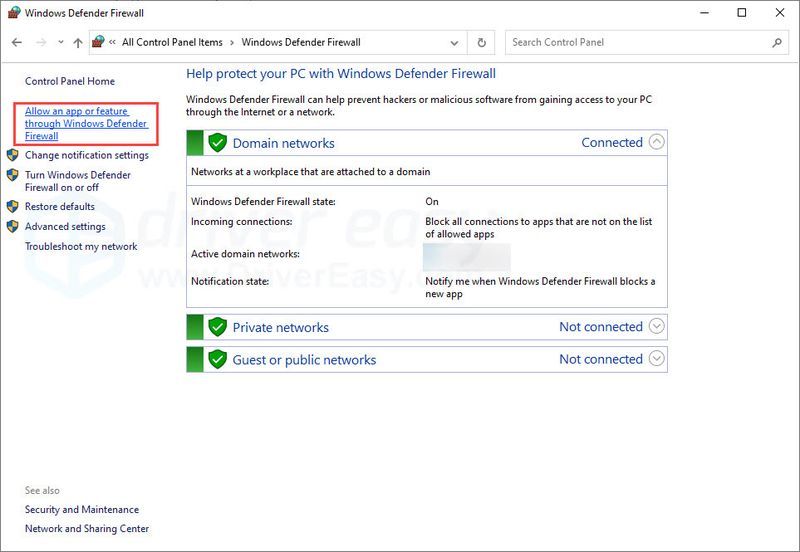
- Κάντε κύλιση προς τα κάτω και θα δείτε Steam.exe και άλλα προγράμματα που σχετίζονται με το Steam. Μπορείς τσεκάρετε το πλαίσιο Ιδιωτικό για να επιτρέψετε στο Steam μέσω του τείχους προστασίας όταν χρησιμοποιείτε ιδιωτικό δίκτυο. Κάντε κλικ Εντάξει να σώσω.
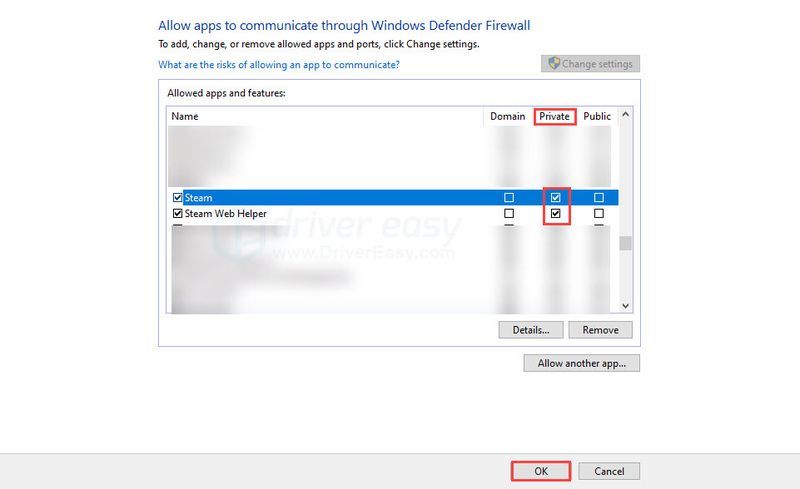
- Κάντε κλικ Αλλαξε ρυθμίσεις .
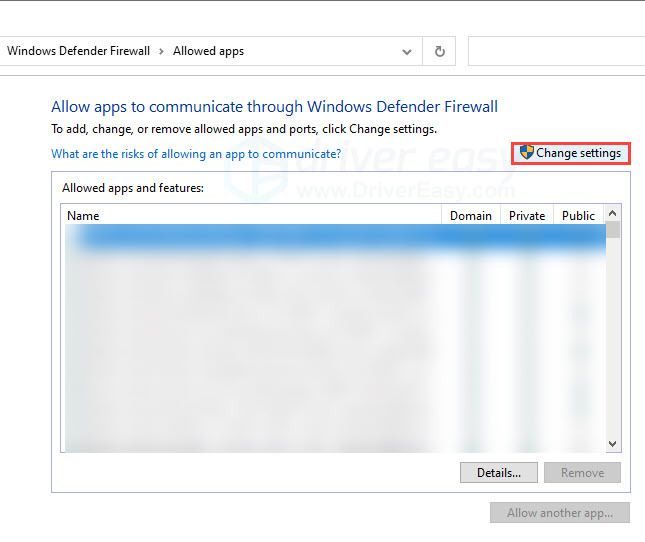
- Κάντε κλικ Επιτρέψτε μια άλλη εφαρμογή .
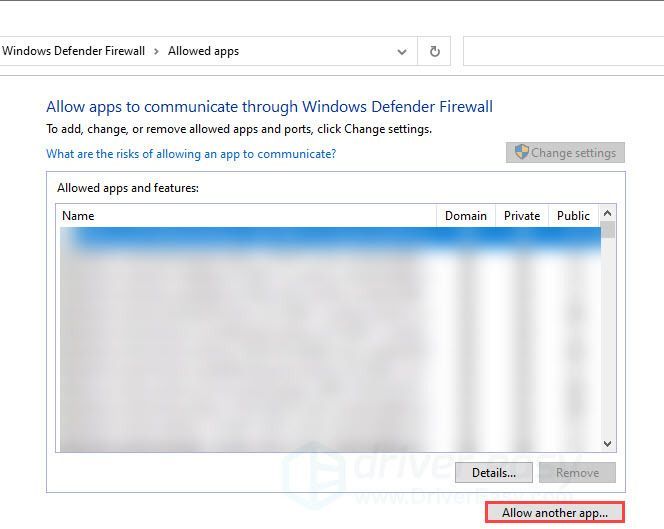
- Κάντε κλικ Ξεφυλλίζω στη συνέχεια, μεταβείτε στον τοπικό φάκελο Steam. Η προεπιλεγμένη διαδρομή είναι C:Program Files (x86)Steam .
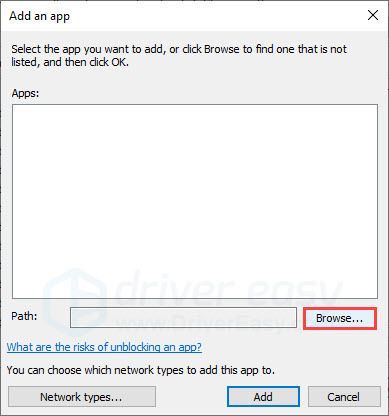
- Επιλέγω Steam.exe , μετά κάντε κλικ Ανοιξε .
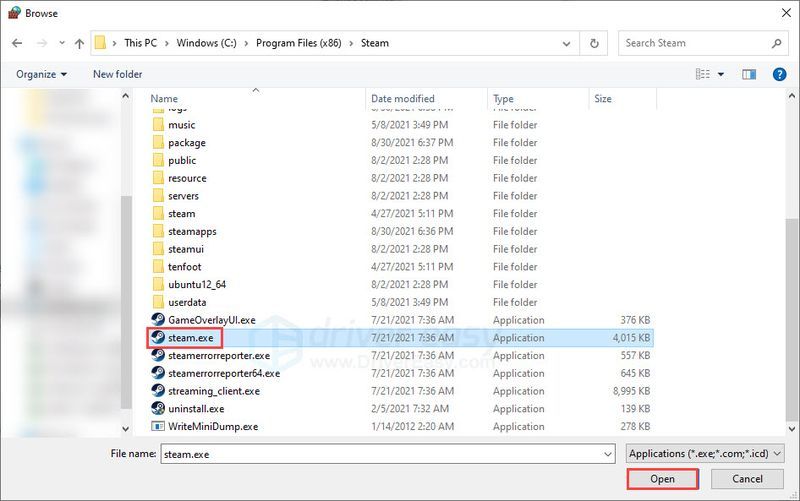
- Εάν θέλετε να προσθέσετε άλλα προγράμματα που σχετίζονται με το Steam στη λίστα εξαιρέσεων, μπορείτε να επαναλάβετε τα Βήματα 3 και 4. Μόλις τελειώσετε, επιλέξτε όλα τα προγράμματα που θέλετε να προσθέσετε στη λίστα και, στη συνέχεια, κάντε κλικ Προσθήκη .
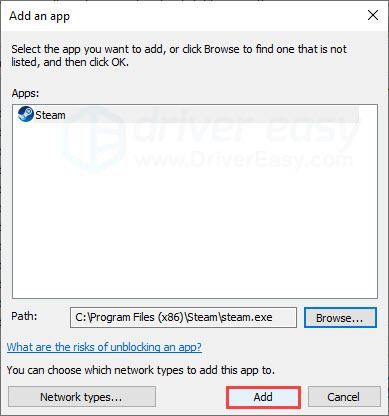
- Κάντε δεξί κλικ στη γραμμή εργασιών σας και μετά κάντε κλικ Διαχειριστής εργασιών .
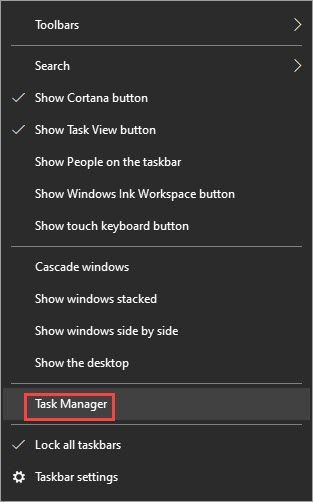
- Σύμφωνα με το Διαδικασίες καρτέλα, αναζητήστε τις διαδικασίες που πιστεύετε ότι μπορεί να είναι προβληματικές. Κάντε δεξί κλικ και επιλέξτε Τέλος εργασίας .
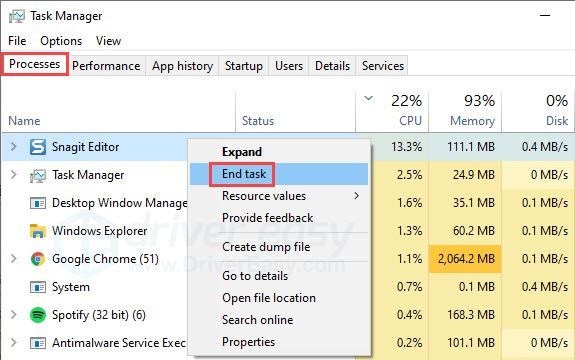
- ζητήματα δικτύου
- Ατμός
Εάν έχετε ελέγξει τα διαπιστευτήριά σας και όλα φαίνονται καλά, προχωρήστε στην επόμενη διόρθωση.
Διόρθωση 2: Ελέγξτε την κατάσταση του διακομιστή Steam
Μια άλλη γρήγορη λύση είναι να δείτε αν το πρόβλημα είναι με τον διακομιστή Steam αντί για τον χρήστη. Μπορείτε να ελέγξετε την κατάσταση του διακομιστή Σελίδα στατιστικών Steam , όπου θα δείτε τον αριθμό των ταυτόχρονων παικτών σε πραγματικό χρόνο. Εάν ο διακομιστής είναι εκτός λειτουργίας, θα πρέπει να σημειωθεί απότομη πτώση στους τρέχοντες χρήστες.
Εάν ο διακομιστής λειτουργεί κανονικά, δοκιμάστε την επόμενη επιδιόρθωση.
Επίλυση 3: Συνδεθείτε από πρόγραμμα περιήγησης ιστού
Μερικές φορές το πρόβλημα είναι με τον πελάτη Steam αντί για τον λογαριασμό σας. Εάν δεν μπορείτε να συνδεθείτε μέσω του προγράμματος-πελάτη Steam, δοκιμάστε το πρόγραμμα περιήγησης ιστού.
μεταβείτε στο Σελίδα σύνδεσης στο Steam και δοκιμάστε να συνδεθείτε. Εάν μπορείτε να συνδεθείτε τώρα, τότε γνωρίζουμε με βεβαιότητα ότι το πρόβλημα ήταν με τον πελάτη σας Steam. Πηδάω σε Διορθώστε 4 για να διορθώσετε τον πελάτη σας Steam.
Εάν αντιμετωπίζετε προβλήματα με τη σύνδεση από το πρόγραμμα περιήγησης, δοκιμάστε να απενεργοποιήσετε την επέκταση του προγράμματος περιήγησης μία προς μία και, στη συνέχεια, συνδεθείτε για να ελέγξετε εάν κάτι προκαλεί το πρόβλημα.
Εάν αυτό δεν λειτουργεί, δοκιμάστε την επόμενη διόρθωση.
Διόρθωση 4: Εκκαθάριση της προσωρινής μνήμης Steam
Τα κατεστραμμένα αρχεία προσωρινής μνήμης μπορούν να σας εμποδίσουν να συνδεθείτε στο Steam μέσω του προγράμματος-πελάτη Steam. Μπορείτε να διαγράψετε τα τοπικά αρχεία για να το διορθώσετε. Να πώς:
Μετά την εκκαθάριση των αρχείων προσωρινής μνήμης, ο πελάτης Steam σας δεν θα θυμάται τα διαπιστευτήρια που συμπληρώνονται αυτόματα και είναι όπως όταν το εγκαταστήσατε για πρώτη φορά. Ο λογαριασμός σας και τα αρχεία παιχνιδιού δεν θα επηρεαστούν. Εάν αυτό δεν σας δίνει τύχη, δοκιμάστε την επόμενη διόρθωση.
Διόρθωση 5: Δοκιμάστε τη σύνδεσή σας στο Διαδίκτυο
Εάν έχετε δοκιμάσει τις παραπάνω επιδιορθώσεις αλλά τίποτα δεν λειτούργησε, τότε το πρόβλημα είναι πιθανόν με τον υπολογιστή σας και όχι με το Steam. Μπορείτε να δοκιμάσετε πρώτα τη σύνδεσή σας στο Διαδίκτυο για να δείτε ότι μπορείτε να συνδεθείτε στον διακομιστή Steam. Εδώ είναι μερικά πράγματα που μπορείτε να κάνετε:
Εάν η σύνδεσή σας στο Διαδίκτυο είναι έγκυρη αλλά εξακολουθείτε να λαμβάνετε το σφάλμα σύνδεσης από το Steam, δοκιμάστε την επόμενη επιδιόρθωση.
Διόρθωση 6: Ελέγξτε το τείχος προστασίας και το πρόγραμμα προστασίας από ιούς
Το τείχος προστασίας ή το πρόγραμμα προστασίας από ιούς, εάν χρησιμοποιείτε κάποιο, μπορεί να μπλοκάρει το Steam εάν πιστεύει ότι το Steam είναι επικίνδυνο. Η σύνδεση με τον διακομιστή Steam θα μπορούσε να παρέμβει, επομένως συνεχίζετε να λαμβάνετε σφάλματα σύνδεσης. Σε αυτήν την περίπτωση, μπορείτε να επιτρέψετε το Steam μέσω του τείχους προστασίας ή/και του antivirus σας.
Για να ελέγξετε εάν το τείχος προστασίας σας μπλοκάρει το Steam :
Εάν δεν βρήκατε το Steam στην παραπάνω λίστα εξαιρέσεων, θα χρειαστεί προσθέστε το χειροκίνητα στη λίστα και, στη συνέχεια, αφήστε το να περάσει από το τείχος προστασίας . Να πώς:
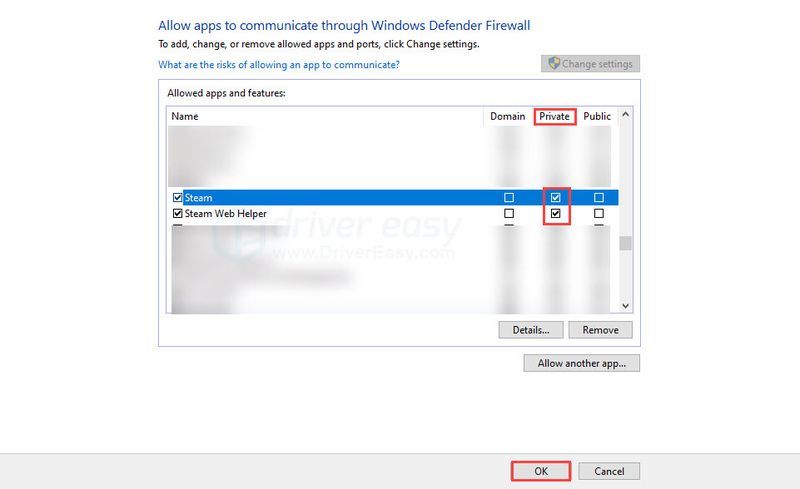
Τα βήματα για το λογισμικό προστασίας από ιούς θα πρέπει να είναι παρόμοια. Θα χρειαστεί να προσθέσετε το εκτελέσιμο αρχείο Steam ή να επιλέξετε τον πελάτη Steam και, στη συνέχεια, να το προσθέσετε στη λίστα επιτρεπόμενων του antivirus σας.
Είναι επίσης δυνατό να απενεργοποιήσετε το τείχος προστασίας/το antivirus για να ελέγξετε τα σφάλματα σύνδεσης. Αλλά δεν συνιστούμε να το κάνετε, καθώς μπορεί να είναι αρκετά επικίνδυνο και να εκθέσει τον υπολογιστή σας σε κινδύνους. Αν θέλετε να το δοκιμάσετε, να είστε ιδιαίτερα προσεκτικοί και μην κάνετε λήψη τίποτα από το διαδίκτυο όταν ο υπολογιστής σας δεν προστατεύεται.Εάν αυτό δεν λύσει το πρόβλημά σας, δοκιμάστε την επόμενη διόρθωση.
Διόρθωση 7: Απενεργοποίηση προγραμμάτων παρασκηνίου
Προγράμματα που εκτελούνται στο παρασκήνιο ενδέχεται να παρεμβαίνουν στο Steam, επομένως δεν μπορούσατε να συνδεθείτε στο Steam. Εδώ είναι ένα λίστα προγραμμάτων που θα μπορούσαν ενδεχομένως να προκαλέσουν το πρόβλημα. Εάν υποψιάζεστε κάποιο από τα προγράμματα στον υπολογιστή σας, μπορείτε να το κλείσετε στο Task Manager και στη συνέχεια να προσπαθήσετε να συνδεθείτε στο Steam. Να πώς:
Εάν αυτό δεν σας δώσει τύχη, υπάρχει μια ακόμη λύση που μπορείτε να δοκιμάσετε.
Διόρθωση 8: Ενημερώστε το πρόγραμμα οδήγησης του δικτύου σας
Εάν δοκιμάσατε τις παραπάνω επιδιορθώσεις αλλά τίποτα δεν λειτούργησε, μπορείτε να δοκιμάσετε να ενημερώσετε το πρόγραμμα οδήγησης του δικτύου σας. Ένα παλιό ή ελαττωματικό πρόγραμμα οδήγησης μπορεί να προκαλέσει πολλά τυχαία σφάλματα. Ίσως θέλετε να ενημερώσετε το πρόγραμμα οδήγησης του προσαρμογέα δικτύου για να βεβαιωθείτε ότι λειτουργεί σωστά
Υπάρχουν δύο τρόποι για να αποκτήσετε το σωστό πρόγραμμα οδήγησης για τον προσαρμογέα δικτύου σας: χειροκίνητα ή αυτόματα .
Μη αυτόματη ενημέρωση προγράμματος οδήγησης – Μπορείτε να ενημερώσετε το πρόγραμμα οδήγησης δικτύου μέσω της Διαχείρισης Συσκευών. Σημειώστε ότι τα Windows ενδέχεται να μην μπορούν να σας δώσουν την πιο πρόσφατη διαθέσιμη ενημέρωση. Μπορείτε να μεταβείτε στον ιστότοπο του κατασκευαστή και να αναζητήσετε το πιο πρόσφατο σωστό πρόγραμμα οδήγησης. Φροντίστε να επιλέξετε μόνο το πρόγραμμα οδήγησης που είναι συμβατό με την έκδοση των Windows.
Αυτόματη ενημέρωση προγράμματος οδήγησης – Εάν δεν έχετε τον χρόνο, την υπομονή ή τις δεξιότητες υπολογιστή για να ενημερώσετε τα προγράμματα οδήγησης με μη αυτόματο τρόπο, μπορείτε, αντί αυτού, να το κάνετε αυτόματα με το Driver Easy . Το Driver Easy θα αναγνωρίσει αυτόματα το σύστημά σας και θα βρει το σωστό πρόγραμμα οδήγησης για τον ακριβή προσαρμογέα δικτύου σας και την έκδοση των Windows και, στη συνέχεια, θα το κατεβάσει και θα το εγκαταστήσει σωστά:
1) Κατεβάστε και εγκαταστήστε το Driver Easy.
2) Εκτελέστε το Driver Easy και κάντε κλικ στο Σάρωση τώρα κουμπί. Το Driver Easy θα σαρώσει τον υπολογιστή σας και θα εντοπίσει τυχόν προβλήματα προγραμμάτων οδήγησης. 
3) Κάντε κλικ στο Εκσυγχρονίζω κουμπί δίπλα στο επισημασμένο πρόγραμμα οδήγησης δικτύου για αυτόματη λήψη της σωστής έκδοσης του προγράμματος οδήγησης και, στη συνέχεια, μπορείτε να το εγκαταστήσετε χειροκίνητα (μπορείτε να το κάνετε αυτό με τη ΔΩΡΕΑΝ έκδοση).
Ή κάντε κλικ Ενημέρωση όλων για αυτόματη λήψη και εγκατάσταση της σωστής έκδοσης του όλα τα προγράμματα οδήγησης που λείπουν ή δεν είναι ενημερωμένα στο σύστημά σας. (Αυτό απαιτεί την έκδοση Pro που παρέχεται με πλήρη υποστήριξη και εγγύηση επιστροφής χρημάτων 30 ημερών. Θα σας ζητηθεί να κάνετε αναβάθμιση όταν κάνετε κλικ στην Ενημέρωση όλων.) 
Εάν χρειάζεστε βοήθεια, επικοινωνήστε Η ομάδα υποστήριξης του Driver Easy στο support@drivereasy.com .
Κάντε επανεκκίνηση του υπολογιστή σας για να τεθούν σε ισχύ τα νέα προγράμματα οδήγησης.
Ας ελπίσουμε ότι αυτό το άρθρο θα βοηθήσει και μπορείτε τώρα να συνδεθείτε στο Steam! Μη διστάσετε να αφήσετε ένα σχόλιο εάν έχετε οποιεσδήποτε ερωτήσεις ή προτάσεις.
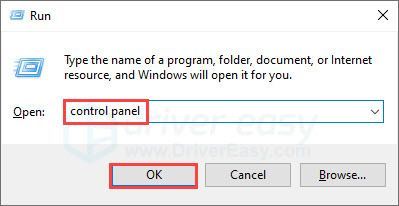
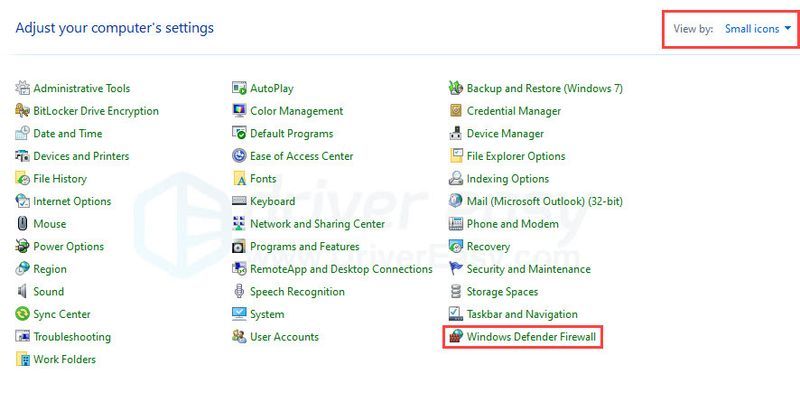
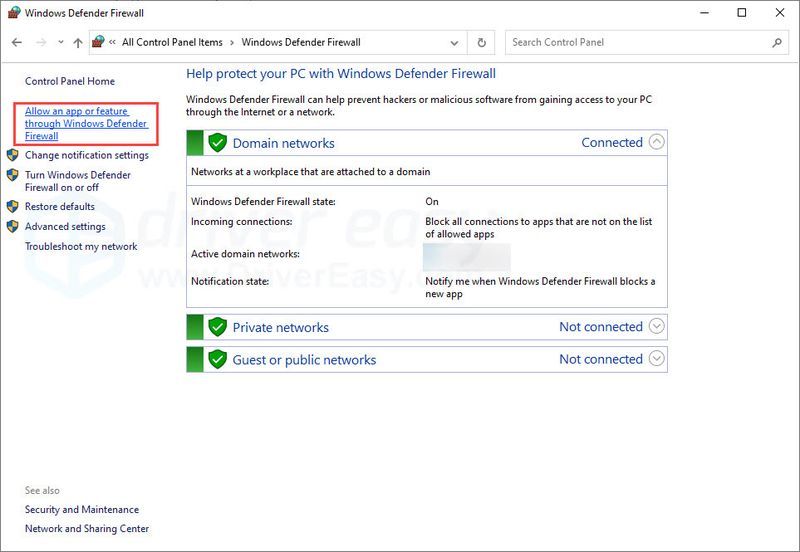
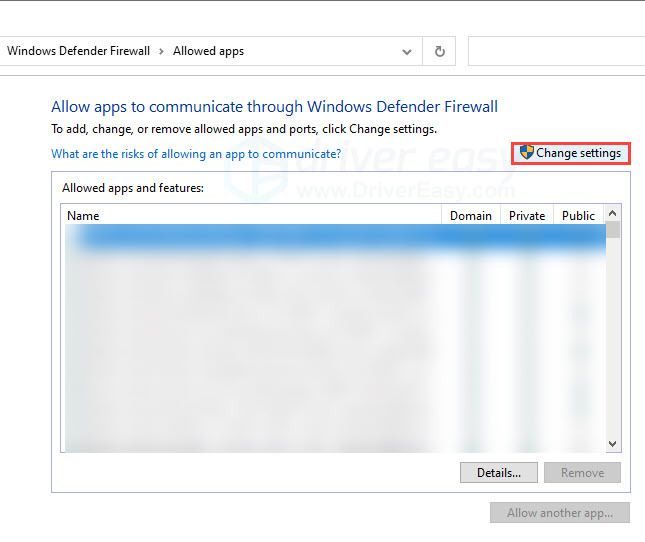
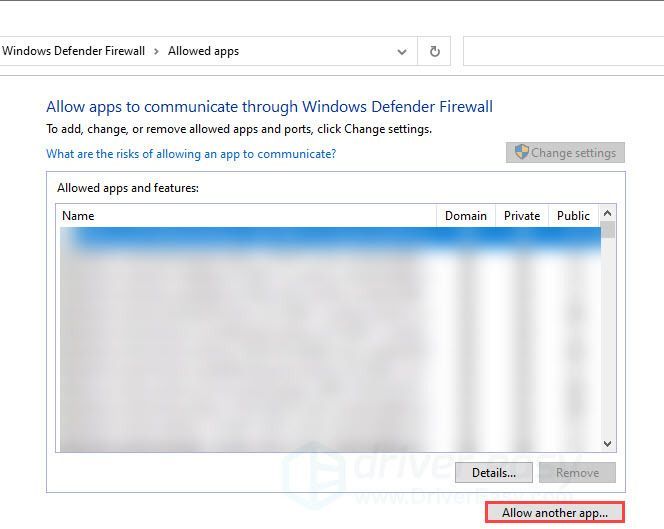
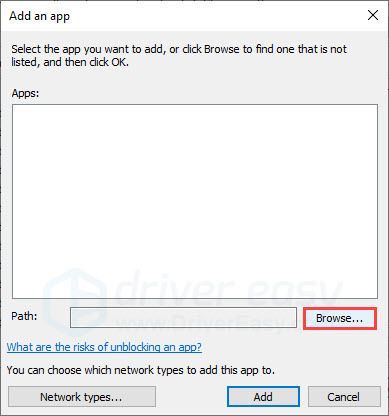
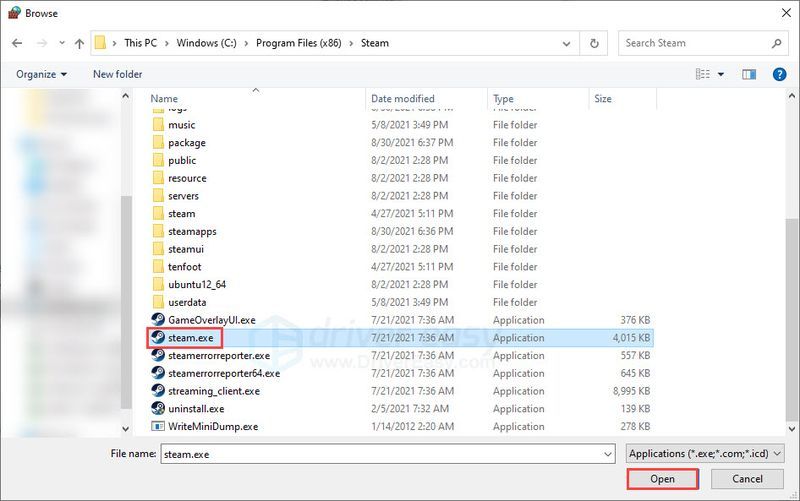
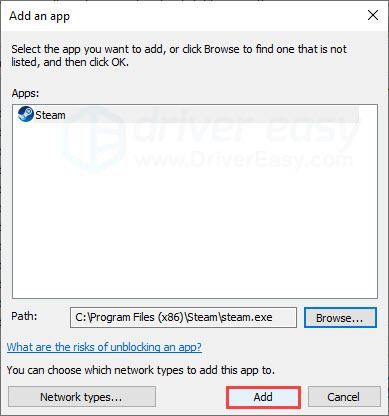
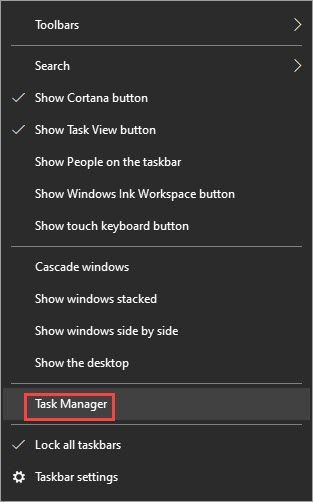
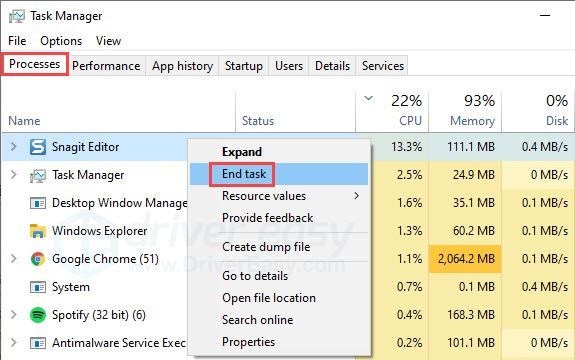
![[Συμβουλές 2022] Κωδικός σφάλματος 6 Diver Warzone / Modern Warfare](https://letmeknow.ch/img/other/12/error-code-6-diver-warzone-modern-warfare.jpg)





